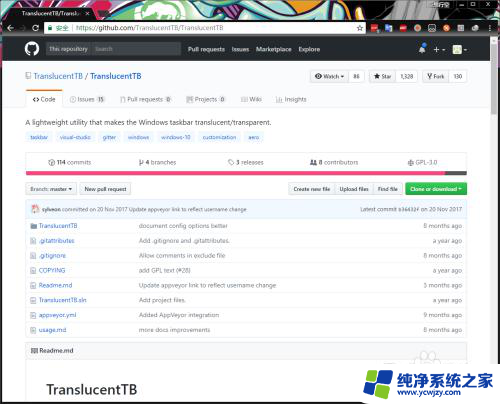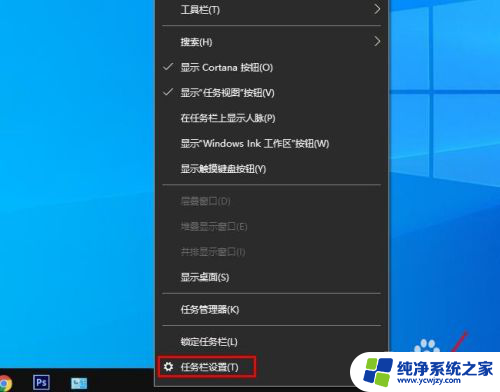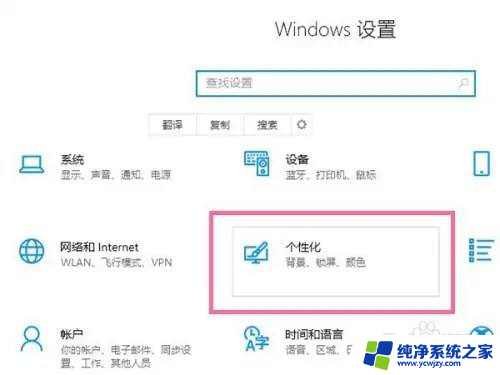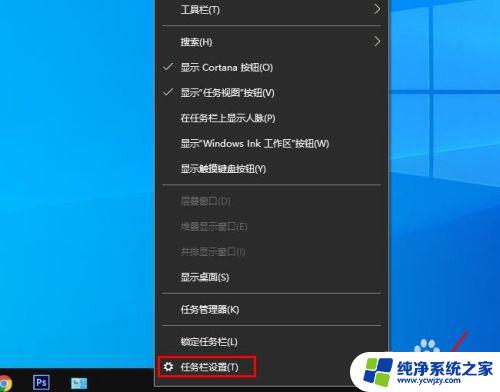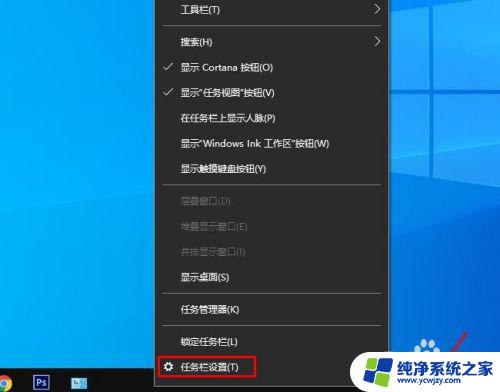win10任务栏 图标 透明 看不见
更新时间:2024-10-16 11:01:26作者:jiang
Win10任务栏应用图标底色透明可能会让我们在使用电脑时感到困惑和不便,想象一下当我们需要快速找到一个应用程序时,却发现图标的底色透明,无法准确地辨识。这种情况下,我们应该如何解决这个问题呢?接下来我们将探讨一些方法来解决Win10任务栏应用图标底色透明的情况,让我们的电脑操作更加便捷和高效。
步骤如下:
1.单击开始菜单,右键

2.单击运行
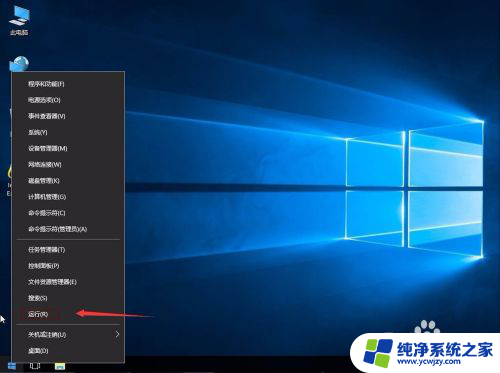
3.输入regedit,再确定

4.打开注册表编辑器,定位到
HKEY_CURRENT_USER/SOFTWARE/Microsoft/Windows/CurrentVersion/Explorer/Advanced
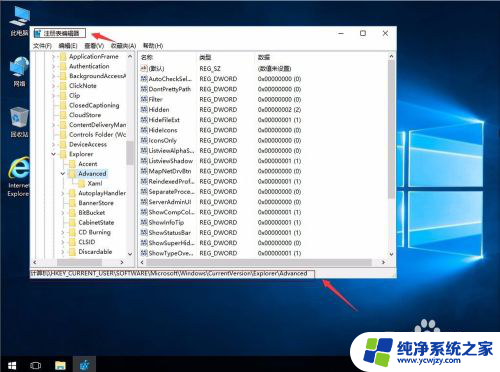
5.选择,再右键,新建-DWORD(32位)值

6.重命名为ImmersiveIconBackgroundSize,再确定

7.并双击,把数值数据使用0或1,再确定

以上是有关win10任务栏图标透明看不见的全部内容,如果有不清楚的用户,可以参考以上小编的步骤进行操作,希望对大家有所帮助。